Wie tickt OpenOffice??
OpenOffice ist kostenlos und Open Source. Dies bedeutet, dass Sie es absolut kostenlos herunterladen und mit Ihrer Familie, Freunden und Kollegen teilen können, ohne Ihren kostbaren Schlaf wegen drohender rechtlicher Auswirkungen zu verlieren. Darüber hinaus können Sie OpenOffice mit minimalem Aufwand ganz einfach auf jeder PC-Hardware installieren. Drittens wird OpenOffice mit 6 Office-Produktivitätsanwendungen gebündelt, darunter:
Schriftsteller: Dies ist ein Textverarbeitungsprogramm, mit dem Sie ein Dokument aufzeichnen.
Calc: Dies ist eine Tabellenkalkulation, die Microsoft Excel in Windows entspricht.
Beeindrucken: Dies ist das Präsentationstool, mit dem Sie schnelle, einfache und dennoch beeindruckende Präsentationen erstellen können. Es ist das Äquivalent von Microsoft PowerPoint
Zeichnen: Dies ist ein Tool, mit dem Sie einfache Diagramme und 3D-Bilder erstellen können
Base: Dies ist die Datenbank-Engine. Sie können Tabellen und Formulare erstellen und bearbeiten sowie Abfragen formulieren. In Microsoft Office wäre dies Microsoft Access.
Mathematik: Ein Werkzeug, mit dem Sie mathematische Gleichungen formulieren können.
Kommen wir nun zur Installation von OpenOffice
Schritt 1: Installieren Sie Java 8
Überprüfen Sie vor allem, ob Java auf Ihrem System installiert ist. Java 8 wird für diese Installation dringend empfohlen. Sie können dies erreichen, indem Sie den Befehl ausführen:
# Java-Version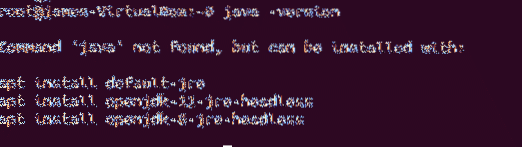
Die Ausgabe zeigt deutlich, dass Java im System fehlt Um Java 8 zu installieren, führen Sie den folgenden Befehl aus:
# apt install openjdk-8-jdk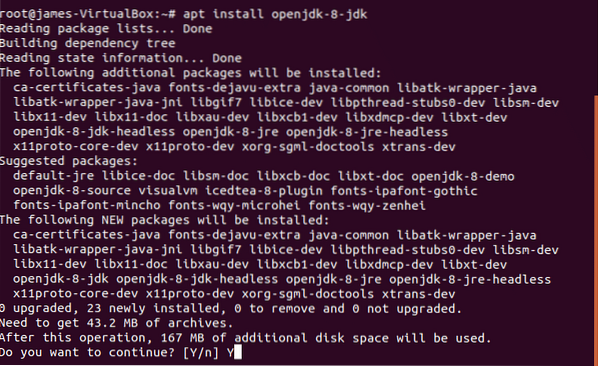
Um die Installation von Java 8 zu bestätigen, führen Sie erneut Folgendes aus:
# Java-Version
Dieses Mal haben wir bestätigt, dass Java 8 tatsächlich vorhanden ist. Perfekt! Lass uns weitermachen.
Schritt 2: Deinstallieren der LibreOffice-Suite von Ubuntu
LibreOffice und Apache OpenOffice können nicht gleichzeitig vorhanden sein. Wenn LibreOffice installiert ist, was normalerweise der Fall ist, schlägt die Installation von OpenOffice fehl. Daher müssen wir uns von LibreOffice verabschieden. Geben Sie dazu den Befehl ein:
# apt entfernen LibreOffice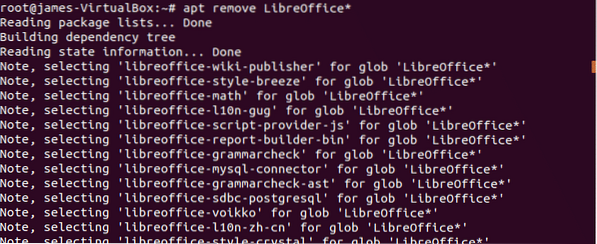
Wenn Sie gefragt werden, ob Sie trotzdem fortfahren möchten, geben Sie ein Ja und schlagen EINGEBEN
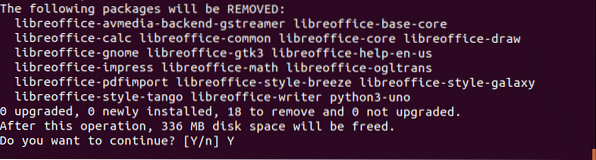
Schritt 3: Herunterladen und Installieren des neuesten Apache OpenOffice
Fahren Sie nach der Deinstallation der LibreOffice-Suite fort und laden Sie die neueste Tarball-Datei wie gezeigt von der Hauptwebsite von Apache OpenOffice herunter:
# cd /opt# wget https://sourceforge.net/projects/openofficeorg.Spiegel/Dateien/4.1.7/Binärdateien/
de-DE/Apache_OpenOffice_4.1.7_Linux_x86-64_install-deb_en-US.Teer.gz/herunterladen
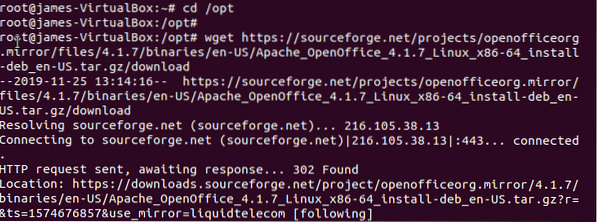
Extrahieren Sie als Nächstes die OpenOffice-Tarball-Datei wie gezeigt:
# tar -xvf herunterladen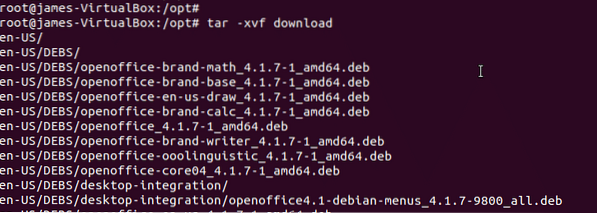
Navigieren Sie zum unkomprimierten Ordner, In meinem Fall war dies DEBS
# cd de-US/DEBSUm OpenOffice zu installieren, laufen Sie
# sudo dpkg -i *.debDa dies noch eine Weile dauern wird, ist es der perfekte Moment, um sich eine Tasse Kaffee zu holen 🙂
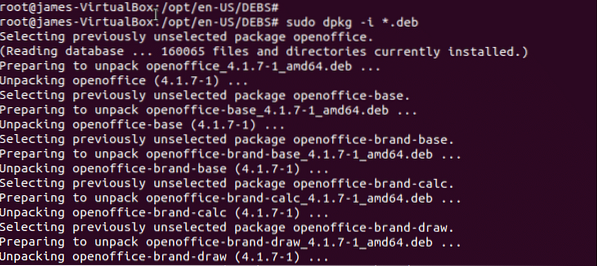
Und schließlich sollten Sie die Desktop-Integrationsfunktionen für OpenOffice installieren. Navigieren Sie dazu zum Desktop-Integration Ordner, der während des Installationsvorgangs erstellt wurde:
# CD-Desktop-IntegrationFühren Sie zum Installieren der Desktop-Integrationsfunktion Folgendes aus:
# dpkg -i *.deb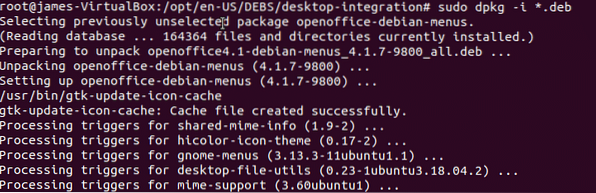
Schritt 4: Starten und Verwenden von OpenOffice
Nachdem die Installation der Desktop-Integration abgeschlossen ist, starten Sie jetzt OpenOffice , indem Sie wie gezeigt das Anwendungsmenü verwenden:
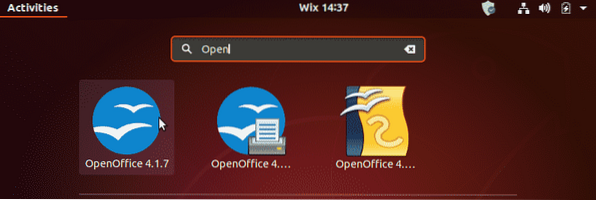
Klicken Sie auf das Installationssymbol und ein Installationsassistent wird wie abgebildet angezeigt:
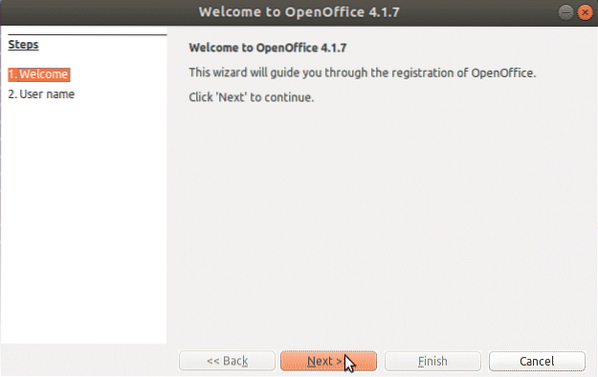
Geben Sie Ihre Benutzernamen ein und klicken Sie auf 'Fertig' Taste.
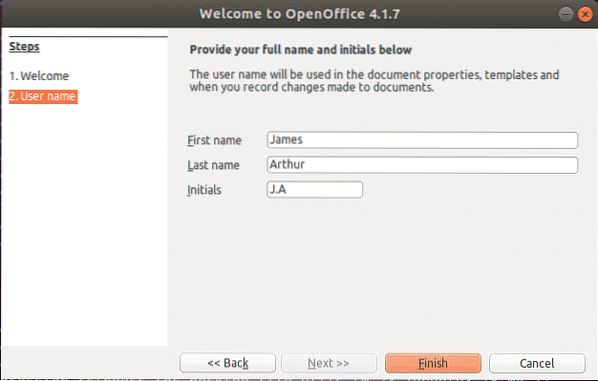
Und schließlich wird Apache OpenOffice gestartet, das Ihnen eine Reihe von Anwendungen zur Verfügung stellt, die Sie wie zuvor im Einführungsabschnitt beschrieben verwenden können described.
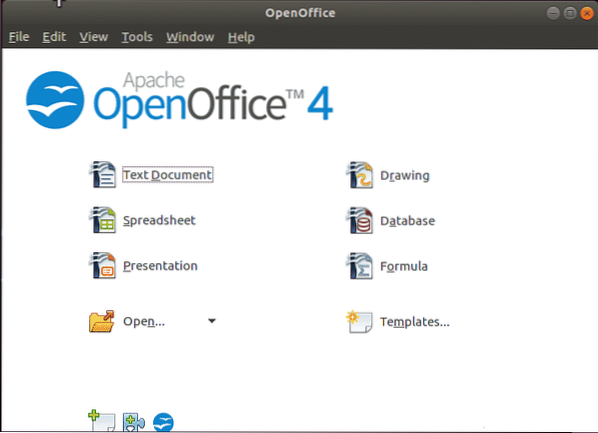
Um einen von ihnen zu starten, klicken Sie einfach auf das Anwendungssymbol. Das Bild unten zeigt die OpenOffice-Anwendung
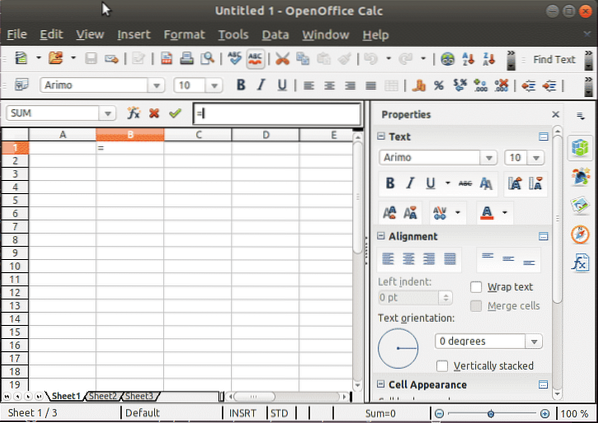
Und so installieren Sie Apache OpenOffice. Vielen Dank, dass Sie so weit gekommen sind und sich Zeit für diesen Leitfaden genommen haben.
 Phenquestions
Phenquestions


